Comment forcer la suppression d'un fichier dans Windows 10
Publié: 2021-11-15
Pour optimiser l'espace de stockage du système, vous devez supprimer fréquemment les fichiers inutiles de votre système. Cela permet d'améliorer la vitesse et les performances du système d'exploitation. Cependant, vous pouvez vous rendre compte que vous ne pouvez pas supprimer un fichier ou un dossier dans Windows 10. Vous pouvez rencontrer un fichier qui refuse de s'effacer, peu importe le nombre de fois que vous appuyez sur la touche Suppr ou que vous le faites glisser vers la Corbeille . Vous pouvez recevoir des notifications telles que Élément introuvable , Impossible de trouver cet élément et Emplacement indisponible lors de la suppression de certains fichiers ou dossiers. Donc, si vous aussi avez rencontré ce problème, nous vous montrerons comment forcer la suppression d'un fichier dans Windows 10.

Contenu
- Comment forcer la suppression d'un fichier dans Windows 10
- Pourquoi vous ne pouvez pas supprimer de fichiers dans Windows 10 ?
- Dépannage de base
- Méthode 1 : Fermer les processus de fichiers/dossiers dans le Gestionnaire des tâches
- Méthode 2 : Modifier le propriétaire du fichier ou du dossier
- Méthode 3 : supprimer un fichier/dossier via l'invite de commande
- Méthode 4 : Réparer les fichiers système corrompus et les secteurs défectueux du disque dur
- Méthode 5 : Activer le compte administrateur caché
- Méthode 6 : supprimer des fichiers en mode sans échec
- Méthode 7 : Rechercher les virus et les menaces
- Méthode 8 : supprimer les interférences antivirus tierces (le cas échéant)
Comment forcer la suppression d'un fichier dans Windows 10
Remarque : Gardez à l'esprit que les fichiers du système d'exploitation Windows sont protégés contre la suppression car cela pourrait créer des problèmes avec le système d'exploitation. Assurez-vous donc que vous ne supprimez aucun de ces fichiers. En cas de problème, une sauvegarde du système doit être préparée à l'avance.
Pourquoi vous ne pouvez pas supprimer de fichiers dans Windows 10 ?
Voici les raisons possibles pour lesquelles vous ne pouvez pas supprimer des fichiers ou un dossier dans Windows 10 :
- Le fichier est actuellement ouvert dans le système.
- Le fichier ou le dossier a un attribut en lecture seule, c'est-à-dire qu'il est protégé en écriture.
- Fichier ou dossier corrompu
- Disque dur corrompu.
- Autorisation insuffisante pour effacer.
- Si vous tentez de supprimer un fichier ou un dossier d'un périphérique externe monté , un message Accès refusé s'affiche.
- Corbeille remplie : sur l'écran du bureau, cliquez avec le bouton droit sur la corbeille et choisissez l'option Vider la corbeille , comme indiqué.
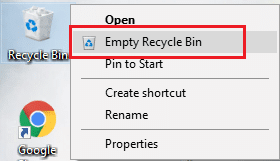
Dépannage de base
Effectuez ces étapes de dépannage de base pour résoudre facilement ce problème :
- Fermez tous les programmes en cours d'exécution sur votre PC.
- Redémarrez votre ordinateur .
- Analysez votre ordinateur pour trouver les virus/malwares et supprimez-les.
Méthode 1 : Fermer les processus de fichiers/dossiers dans le Gestionnaire des tâches
Un fichier ouvert dans n'importe quel programme ne peut pas être supprimé. Nous allons essayer de terminer le processus de fichier tel que Microsoft Work à l'aide du Gestionnaire des tâches, comme suit :
1. Cliquez avec le bouton droit sur la barre des tâches et sélectionnez Gestionnaire des tâches, comme indiqué.
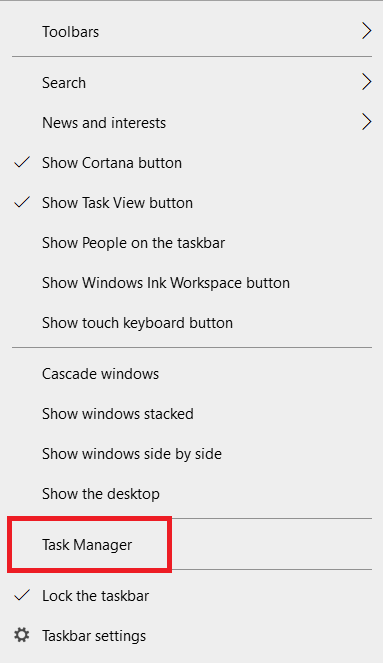
2. Sélectionnez Microsoft Word et cliquez sur Fin de tâche , comme en surbrillance.
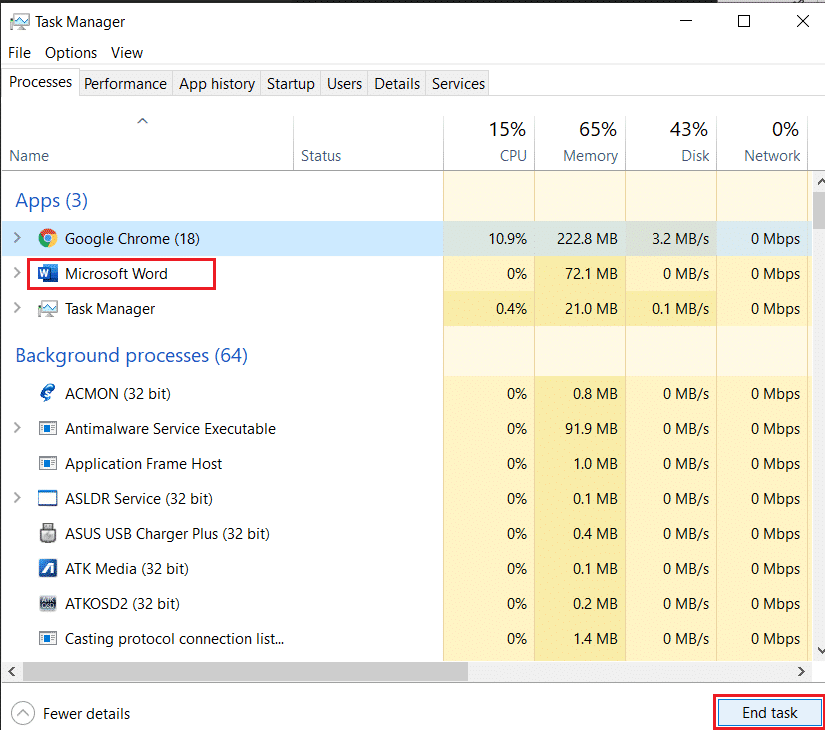
3. Ensuite, essayez à nouveau de supprimer le fichier .docx .
Remarque : Vous pouvez suivre le même processus pour tout type de fichier que vous souhaitez supprimer.
Lisez également : Comment mettre fin à une tâche dans Windows 10
Méthode 2 : Modifier le propriétaire du fichier ou du dossier
Voici comment forcer la suppression d'un fichier dans Windows 10 en modifiant le propriétaire de ce fichier ou dossier :
1. Cliquez avec le bouton droit sur le fichier que vous souhaitez supprimer et cliquez sur Propriétés , comme illustré ci-dessous.
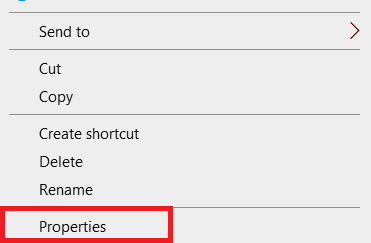
2. Cliquez sur Avancé sous l'onglet Sécurité .
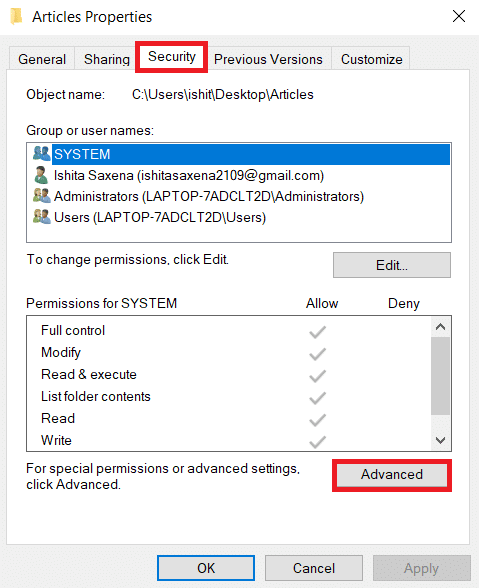
3. Cliquez sur Modifier à côté du nom du propriétaire .
Remarque : Dans certaines situations, System est répertorié en tant que propriétaire, tandis que dans d'autres ; TrustedInstaller .
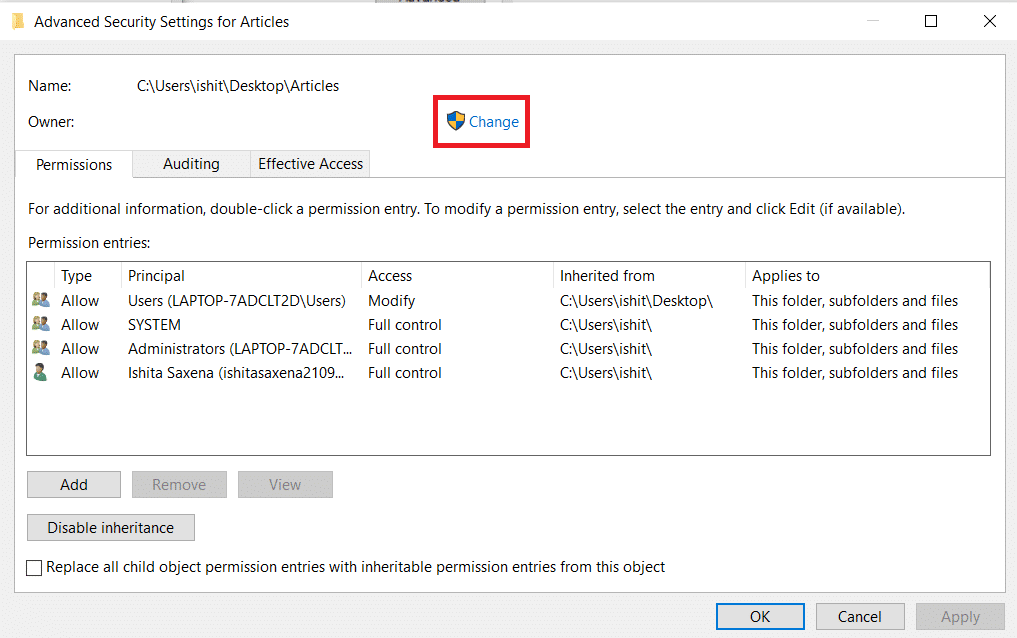
4. Saisissez le nom d' utilisateur dans le champ Saisissez le nom de l'objet à sélectionner .
5. Cliquez sur Vérifier les noms . Lorsque le nom est reconnu, cliquez sur OK .
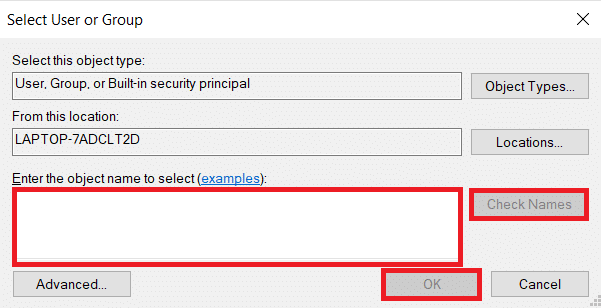
Vous remarquerez que le nom du propriétaire a été remplacé par le nom d' utilisateur que vous avez fourni.
6. Cochez la case Remplacer le propriétaire des sous-conteneurs et des objets et cliquez sur Appliquer . Ensuite, redémarrez votre PC Windows 10.
7. Encore une fois, accédez au paramètre de sécurité avancé du dossier en suivant les étapes 1 à 2 .
8. Sous l'onglet Autorisations , cochez la case intitulée Remplacer toutes les entrées d'autorisation d'objet enfant par des entrées d'autorisation pouvant être héritées de cet objet affiché en surbrillance. Cliquez sur OK et fermez la fenêtre.
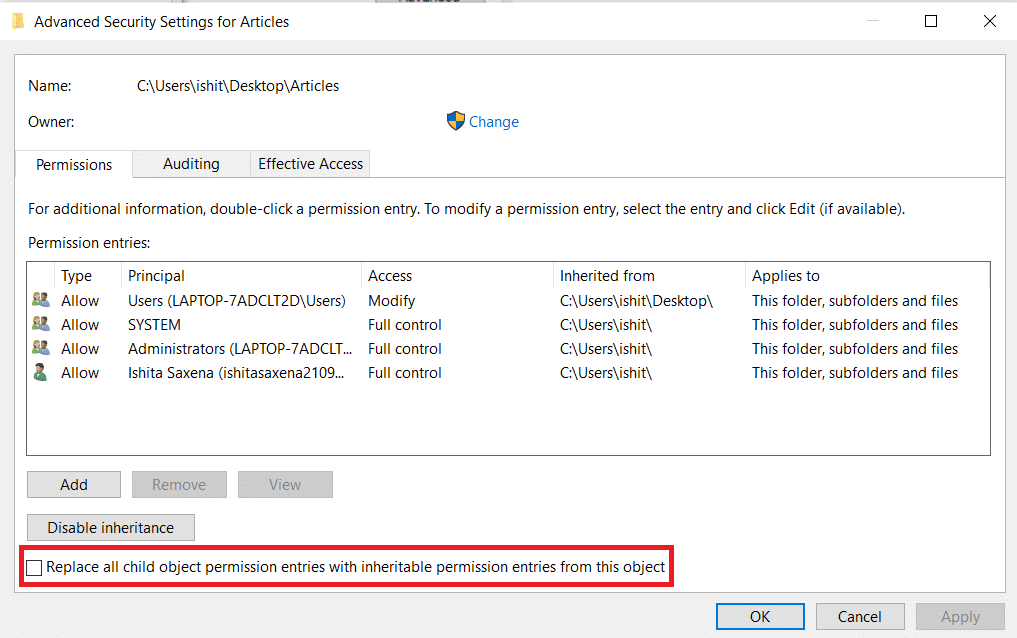
9. Revenez à la fenêtre Propriétés du dossier . Cliquez sur Modifier sous l'onglet Sécurité .
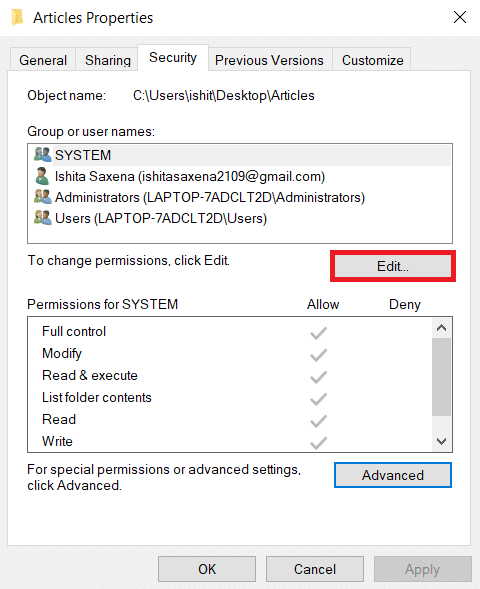
10. Dans la fenêtre Autorisations pour <nom d'utilisateur> , cochez l'option Contrôle total et cliquez sur OK .
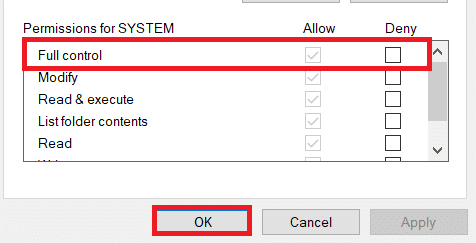
11. Ouvrez le fichier ou le dossier dans l'explorateur de fichiers et appuyez sur les touches Maj + Suppr pour le supprimer définitivement.
Méthode 3 : supprimer un fichier/dossier via l'invite de commande
La plupart du temps, il est simplement plus rapide et plus facile de faire les choses avec de simples lignes de commande. Voici comment forcer la suppression d'un fichier dans Windows 10 :
1. Appuyez sur la touche Windows , tapez Invite de commandes et cliquez sur Exécuter en tant qu'administrateur , comme indiqué.
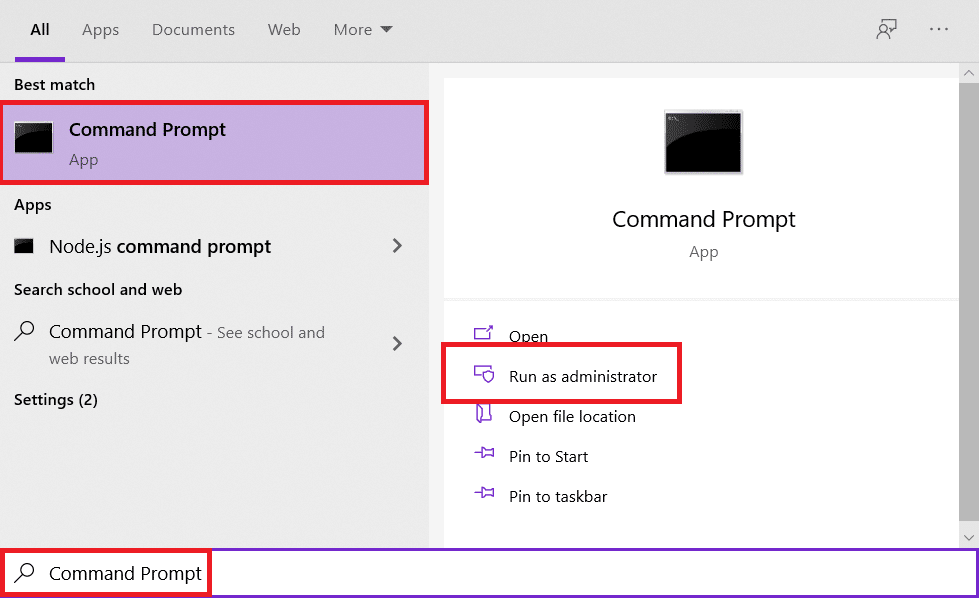
2. Tapez del , suivi du chemin du dossier ou du fichier que vous souhaitez supprimer, puis appuyez sur Entrée .
Par exemple, nous avons illustré la commande de suppression du fichier texte nommé Armed from C drive .
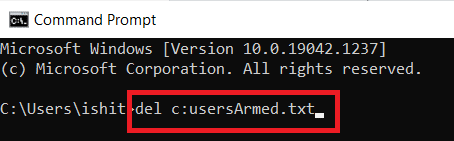
Remarque : Si vous ne vous souvenez pas du nom exact du fichier, tapez la commande tree /f . Vous verrez ici une arborescence de tous les fichiers et dossiers imbriqués.
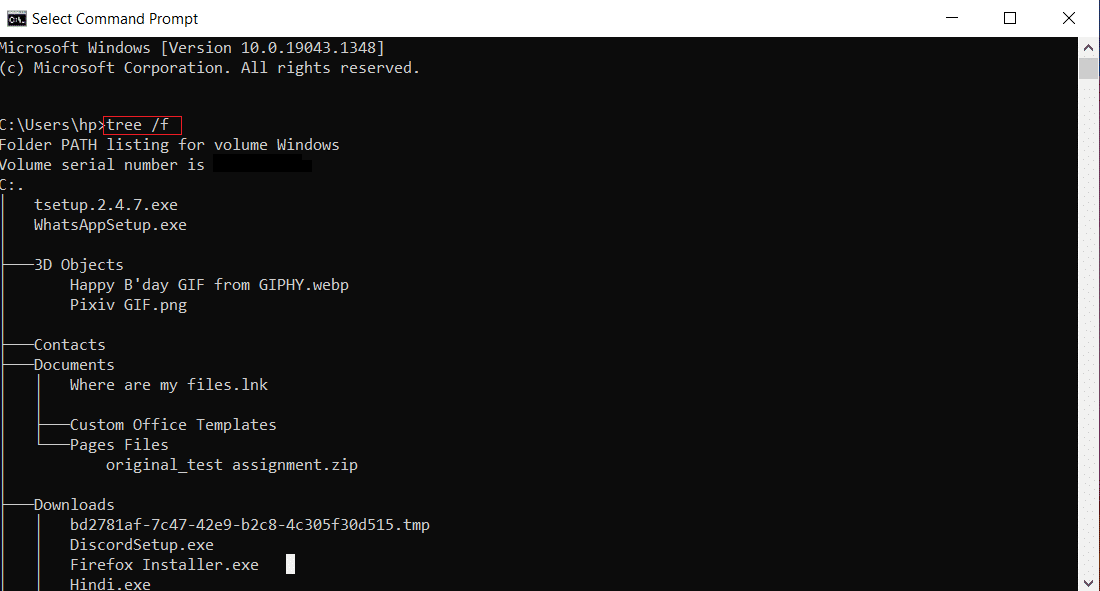
Une fois que vous avez déterminé le chemin du fichier ou du dossier souhaité, implémentez l' étape 2 pour le supprimer.
A lire également : Correction de l'apparition de l'invite de commande puis de la disparition de Windows 10
Méthode 4 : Réparer les fichiers système corrompus et les secteurs défectueux du disque dur
Méthode 4A : Utiliser la commande chkdsk
La commande Vérifier le disque est utilisée pour rechercher les secteurs défectueux sur le disque dur et les réparer, si possible. Les secteurs défectueux du disque dur peuvent empêcher Windows de lire des fichiers système importants, ce qui vous empêche de supprimer le problème de dossier dans Windows 10.
1. Cliquez sur Démarrer et tapez cmd . Ensuite, cliquez sur Exécuter en tant qu'administrateur , comme indiqué.
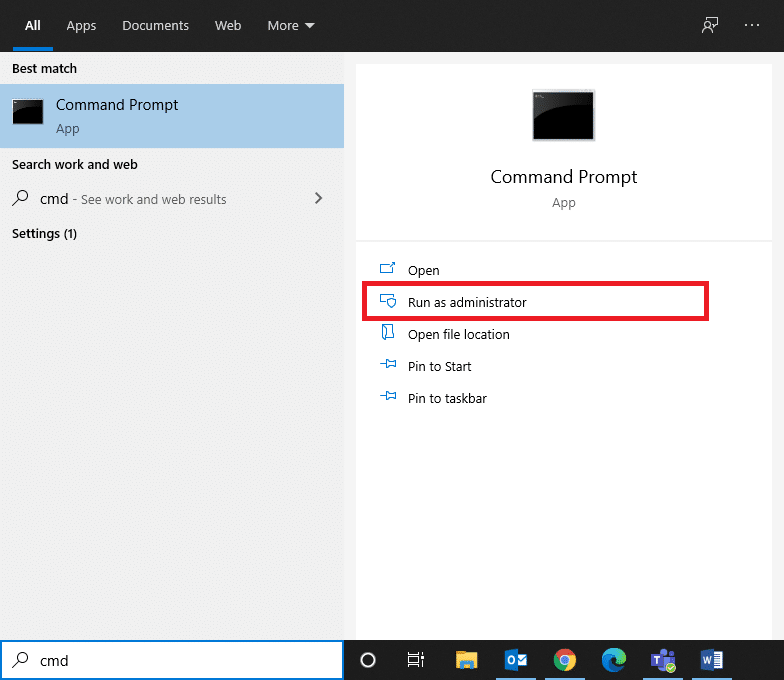
2. Cliquez sur Oui dans la boîte de dialogue Contrôle de compte d'utilisateur pour confirmer.
3. Tapez chkdsk X: /f où X représente la partition de lecteur que vous souhaitez analyser. Appuyez sur Entrée pour exécuter.

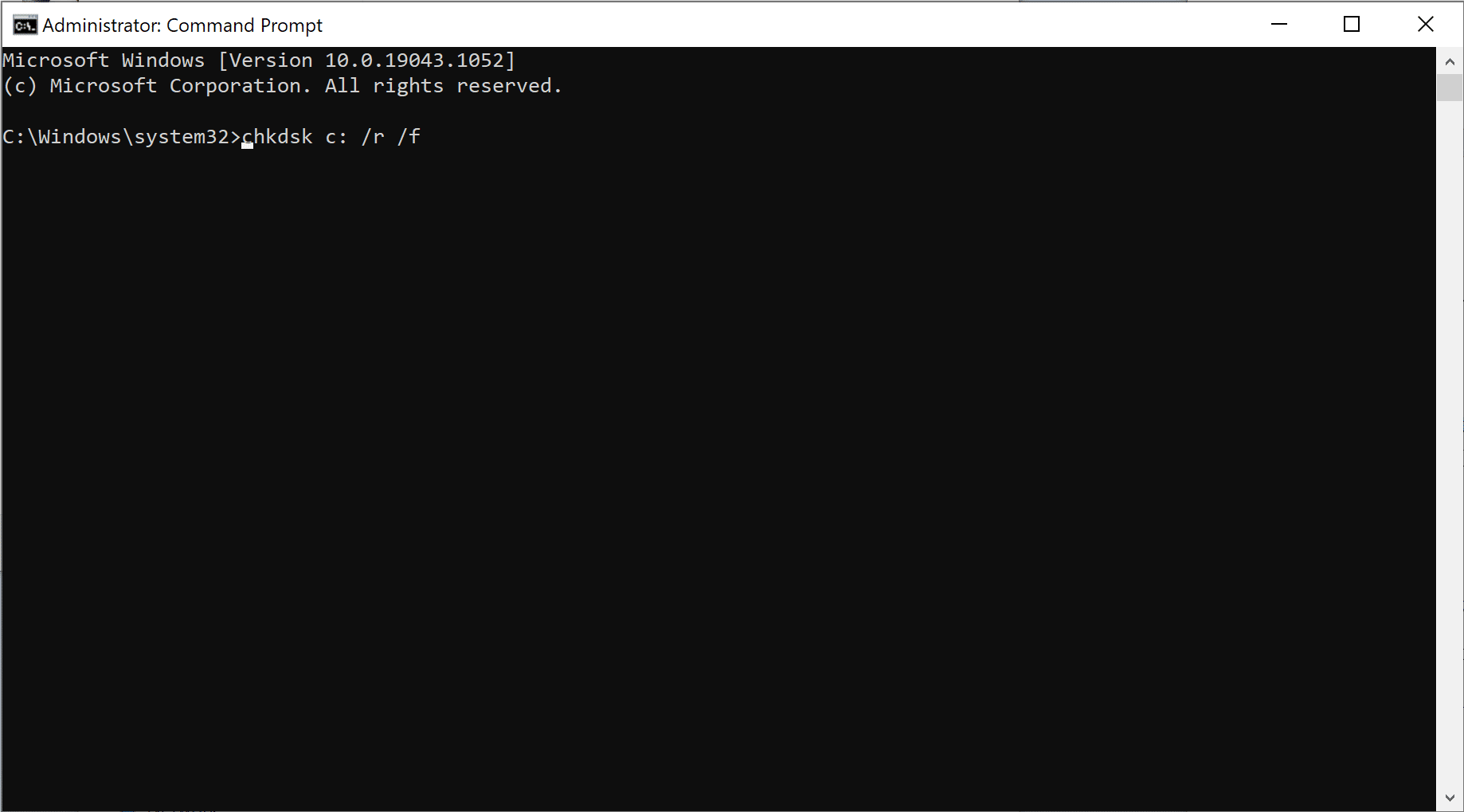
4. Vous serez peut-être invité à planifier l'analyse lors du prochain démarrage si la partition du lecteur est utilisée. Dans ce cas, appuyez sur Y et appuyez sur la touche Entrée .
Méthode 4B : Corriger les fichiers système corrompus à l'aide des analyses DISM et SFC
Des fichiers système corrompus peuvent également entraîner ce problème. Par conséquent, l'exécution des commandes Deployment Image Servicing & Management et System File Checker devrait vous aider. Après avoir exécuté ces analyses, vous pourrez forcer la suppression du fichier dans Windows 10.
Remarque : Il est conseillé d'exécuter les commandes DISM avant d'exécuter la commande SFC afin d'obtenir de meilleurs résultats.
1. Lancez l'invite de commande avec des privilèges administratifs, comme indiqué dans la méthode 4A .
2. Ici, tapez les commandes données, l'une après l'autre, et appuyez sur la touche Entrée pour les exécuter.
DISM.exe /Online /Cleanup-image /Checkhealth DISM.exe /Online /Cleanup-image /Scanhealth DISM.exe /Online /Cleanup-image /Restorehealth
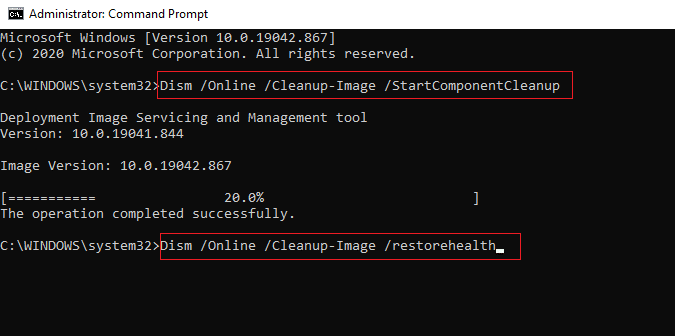
3. Tapez sfc /scannow et appuyez sur Entrée . Laissez le scan se terminer.
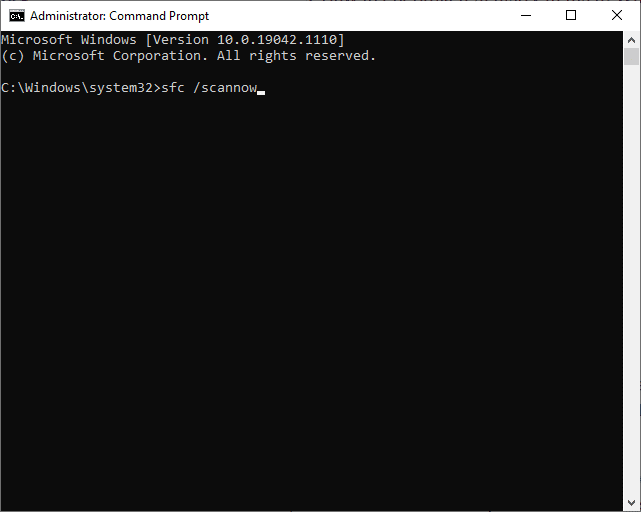
4. Redémarrez votre PC une fois que le message Vérification terminée à 100 % s'affiche.
Méthode 4C : reconstruire l'enregistrement de démarrage principal
En raison de secteurs de disque dur corrompus, le système d'exploitation Windows n'est pas en mesure de démarrer correctement, ce qui entraîne l'impossibilité de supprimer le dossier dans le problème Windows 10. Pour résoudre ce problème, suivez ces étapes :
1. Redémarrez votre ordinateur tout en appuyant sur la touche Maj pour accéder au menu de démarrage avancé .
2. Ici, cliquez sur Dépannage , comme indiqué.
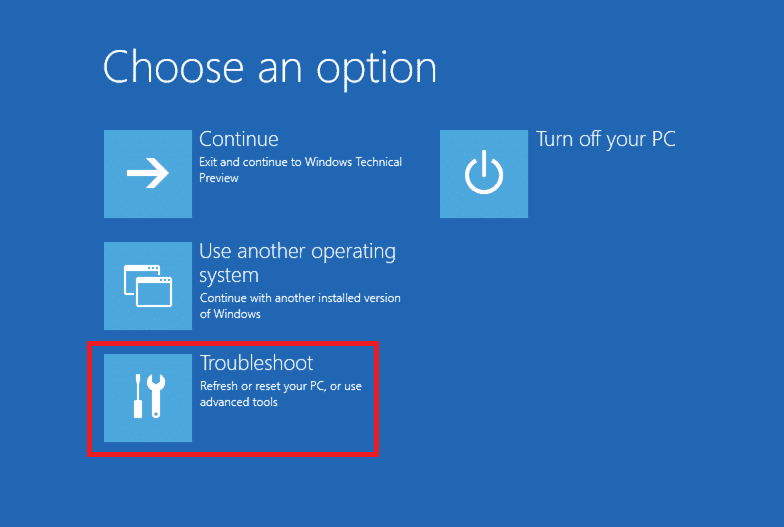
3. Ensuite, cliquez sur Options avancées .
4. Choisissez Invite de commandes dans la liste des options disponibles. L'ordinateur redémarrera une fois de plus.
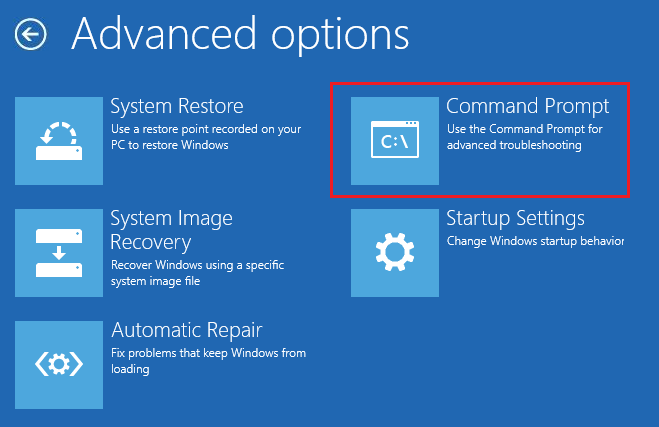
5. Dans la liste des comptes, choisissez votre compte utilisateur et entrez votre mot de passe sur la page suivante. Cliquez sur Continuer .
6. Exécutez les commandes suivantes une par une.
bootrec.exe/fixmbr bootrec.exe/fixboot bcdedit /export X:\bcdbackup attribut X:\boot\bcd -h -r -s ren X:\boot\bcd bcd.old bootrec/rebuildbcd
Note 1 : Dans les commandes, X représente la partition du lecteur que vous souhaitez analyser.
Remarque 2 : Tapez Y et appuyez sur la touche Entrée lorsque vous êtes invité à ajouter l'installation à la liste de démarrage.
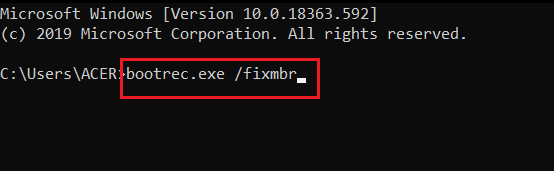
7. Maintenant, tapez exit et appuyez sur Entrée. Cliquez sur Continuer pour démarrer normalement.
Après ce processus, vous pourrez forcer la suppression du fichier dans Windows 10.
Lisez aussi : Qu'est-ce que le gestionnaire de démarrage de Windows 10 ?
Méthode 5 : Activer le compte administrateur caché
Windows 10 inclut un compte administrateur intégré qui, par défaut, est masqué et désactivé pour des raisons de sécurité. Parfois, vous devez activer cet accès administrateur masqué pour résoudre ce problème :
1. Lancez l'invite de commande comme indiqué dans la méthode 3 .
2. Tapez la commande : net user pour obtenir une liste de tous les comptes d'utilisateurs.
3. Maintenant, exécutez la commande : net user administrator /active:yes .
4. Une fois que vous recevez le message de commande terminée avec succès , tapez la commande donnée et appuyez sur Entrée :
administrateur d'utilisateurs nets
La valeur du champ Compte actif doit être Oui , comme indiqué. Si c'est le cas, vous pourrez facilement supprimer des fichiers et des dossiers.
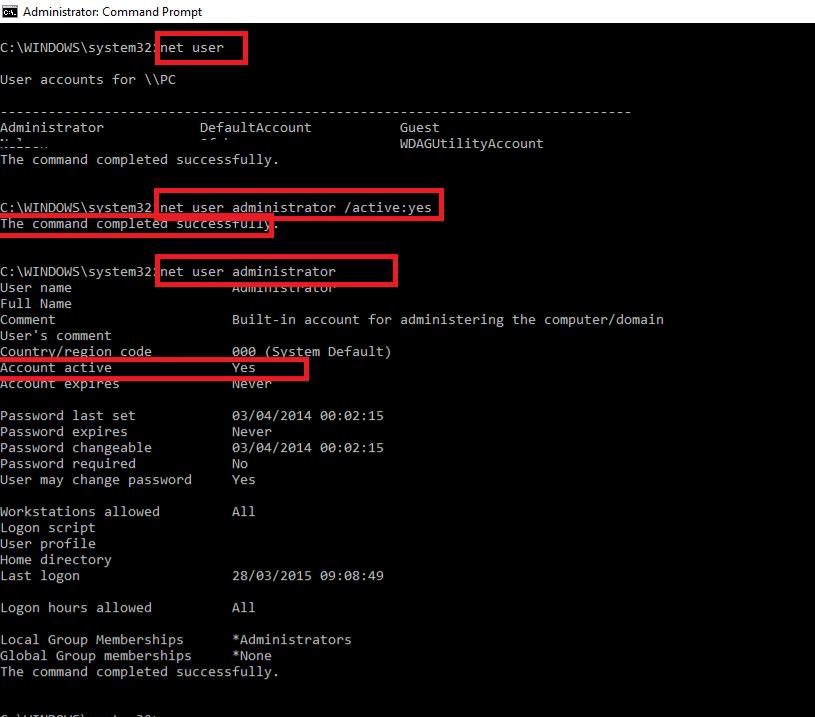
Méthode 6 : supprimer des fichiers en mode sans échec
Ce n'est qu'une solution de contournement, mais cela peut s'avérer utile si vous n'avez besoin que de supprimer quelques fichiers ou dossiers d'un certain répertoire.
1. Appuyez simultanément sur les touches Windows + R pour lancer la boîte de dialogue Exécuter .
2. Ici, tapez msconfig et appuyez sur Entrée.
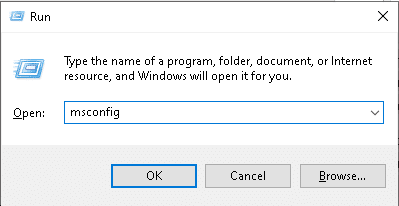
3. Passez à l'onglet Boot .
4. Cochez la case Safe Boot et cliquez sur Apply > OK pour enregistrer les modifications.
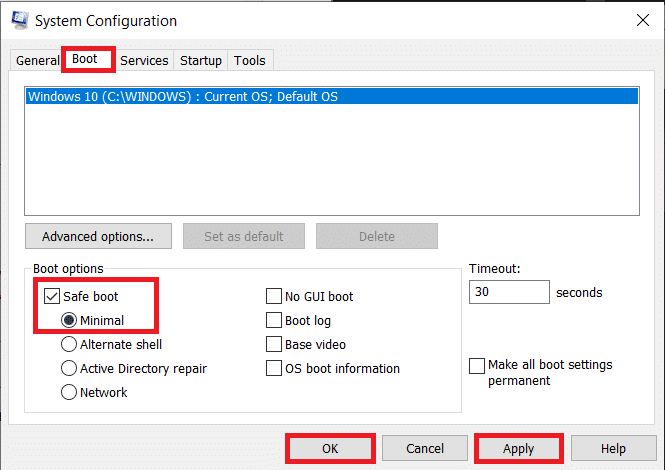
5. Supprimez le fichier, le dossier ou le répertoire une fois que vous êtes entré en mode sans échec.
6. Ensuite, décochez les cases marquées à l'étape 4 et démarrez normalement pour continuer à travailler.
A lire également : Comment supprimer des fichiers ou des dossiers qui ne peuvent pas être supprimés
Méthode 7 : Rechercher les virus et les menaces
Les fichiers que vous souhaitez supprimer peuvent être infectés par des logiciels malveillants ou des virus, ce qui entraîne un problème de suppression de fichiers dans Windows 10. Vous devez donc analyser le fichier ou le dossier à l'origine du problème, comme suit :
1. Tapez et recherchez Protection contre les virus et menaces dans la barre de recherche Windows . Cliquez sur Ouvrir , comme indiqué.
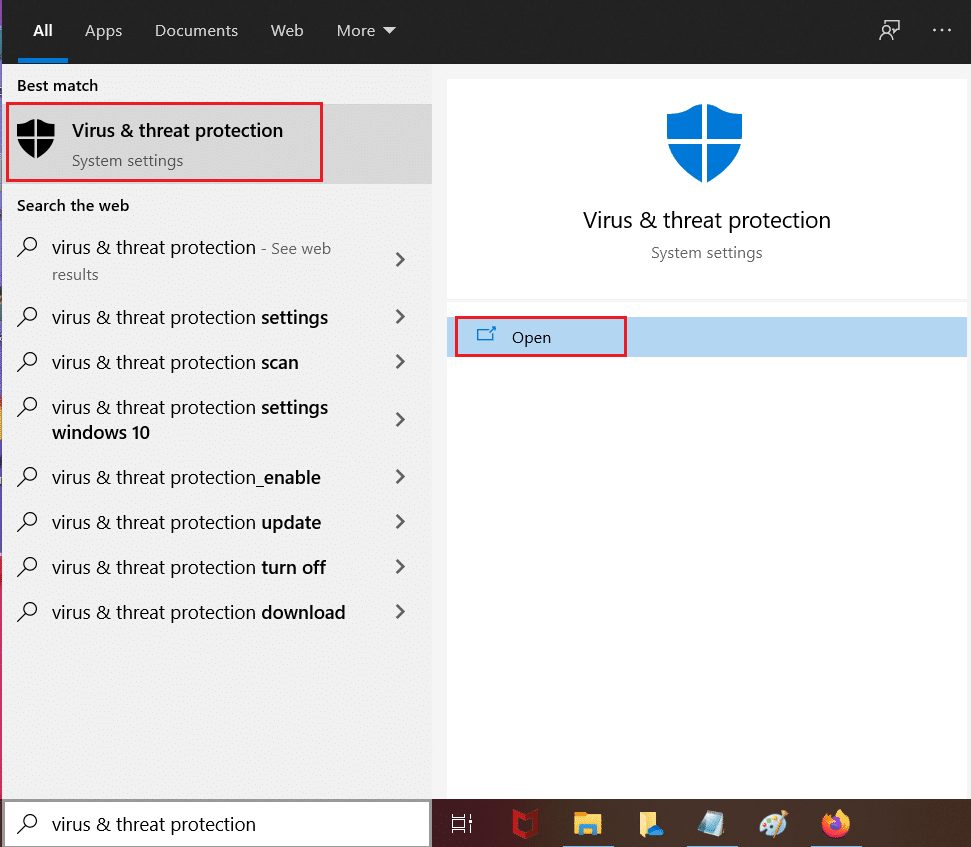
2. Ici, cliquez sur Options d'analyse .
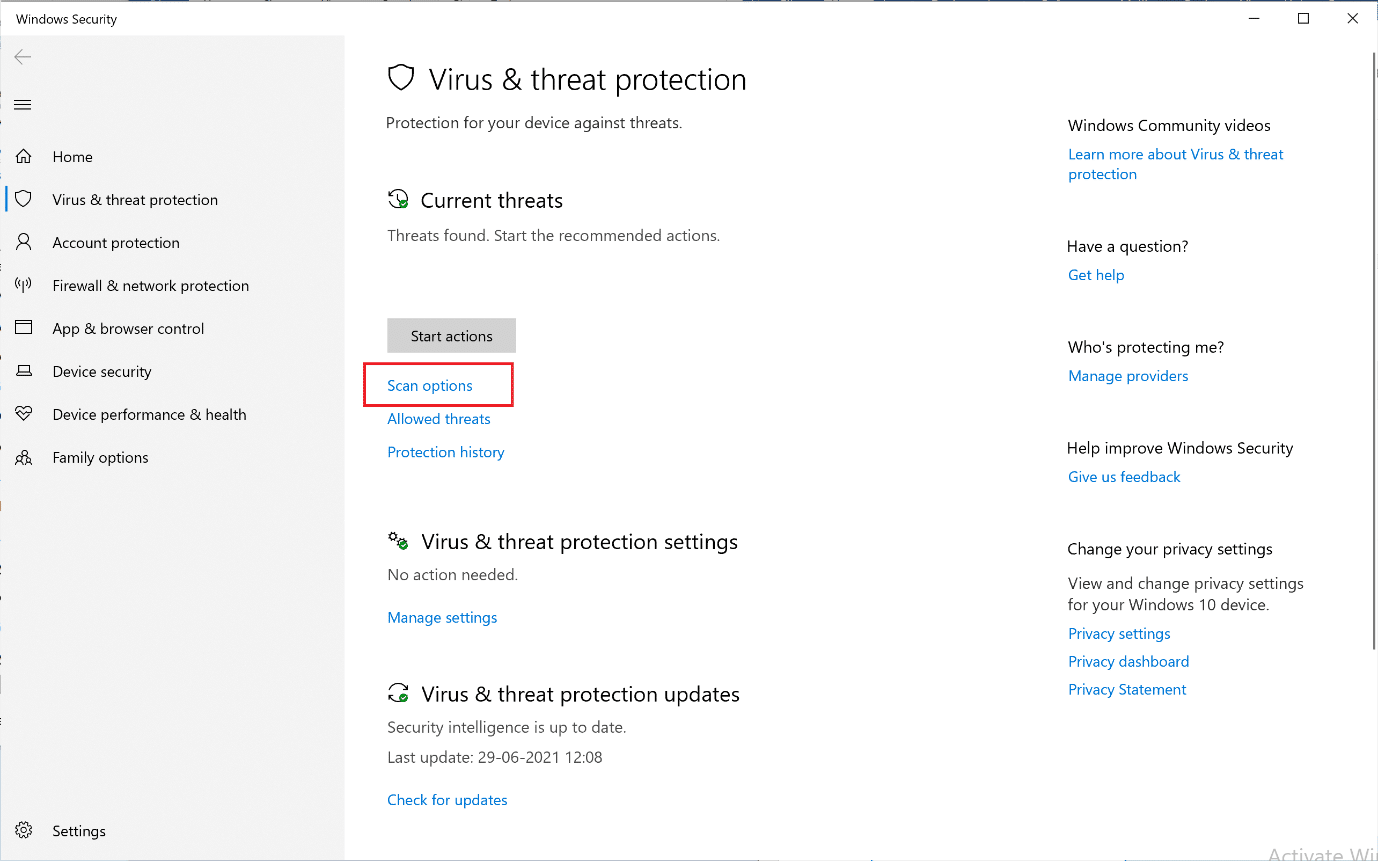
3. Sélectionnez Analyse complète et cliquez sur Analyser maintenant .
Remarque : L'analyse complète prend généralement plus de temps car il s'agit d'un processus minutieux. Par conséquent, faites-le pendant vos heures non ouvrables.
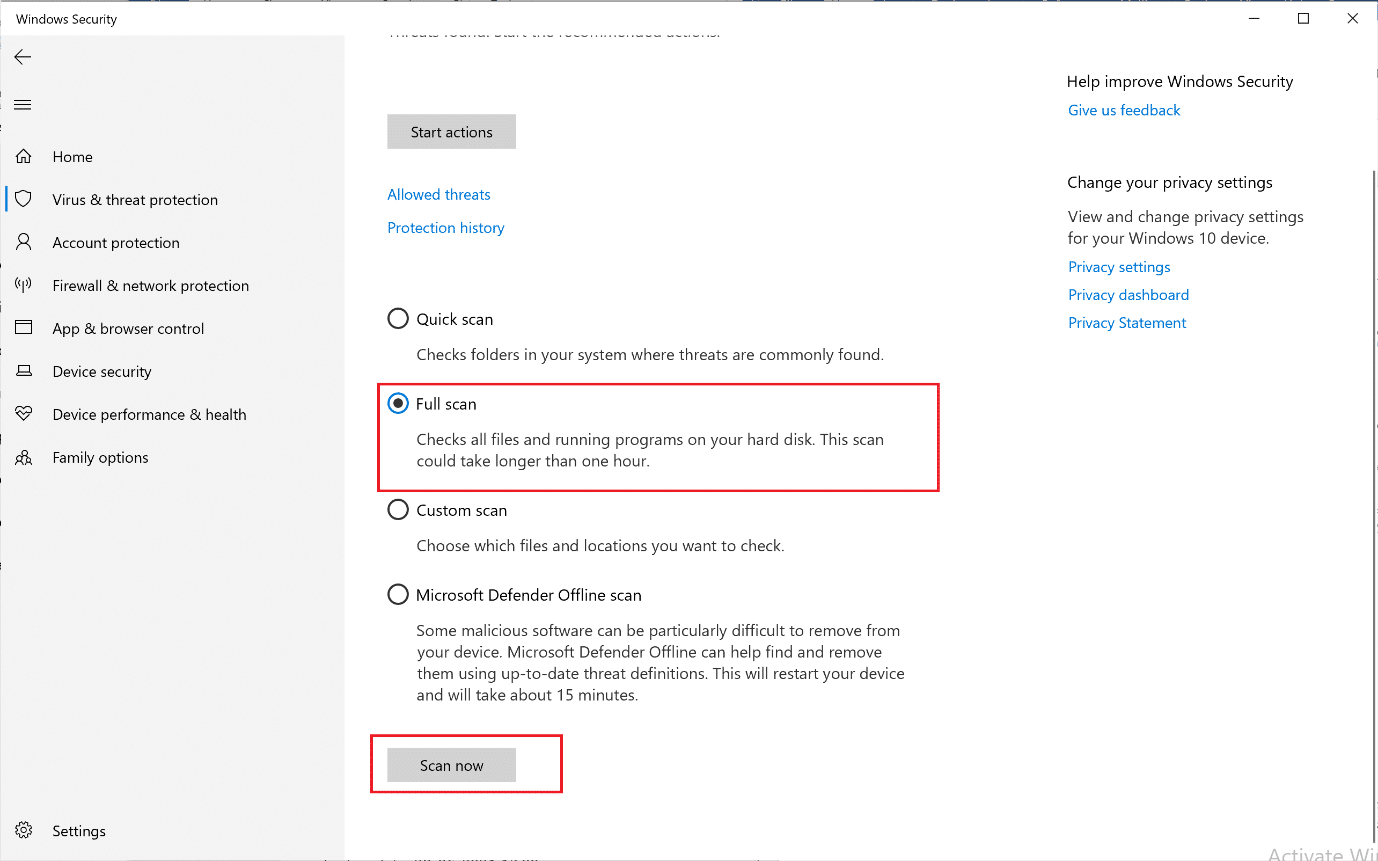
4. Attendez que le processus de numérisation soit terminé.
Remarque : Vous pouvez réduire la fenêtre d'analyse et effectuer votre travail habituel car elle s'exécutera en arrière-plan.
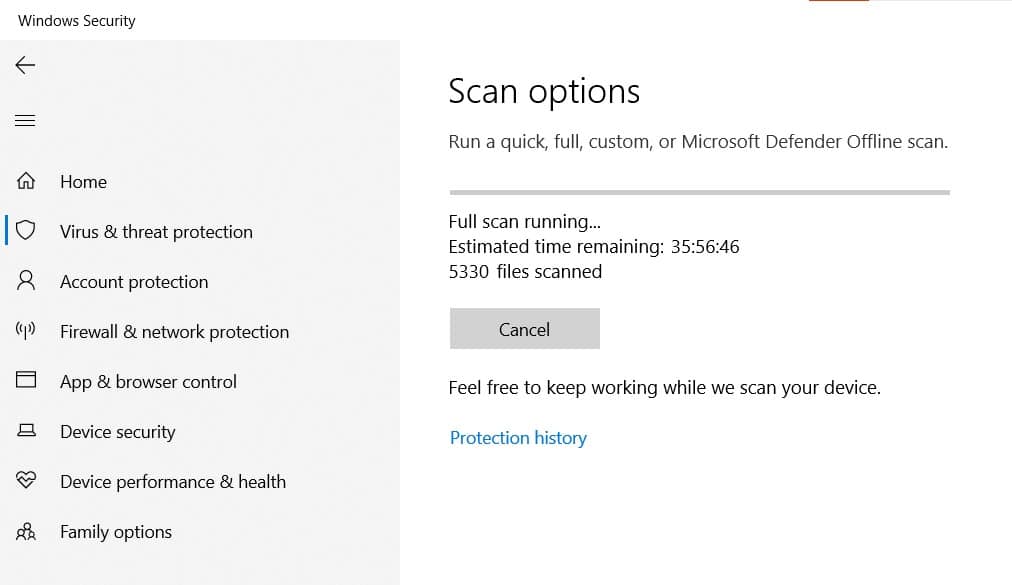
5. Les logiciels malveillants seront répertoriés dans la section Menaces actuelles . Ainsi, cliquez sur Démarrer les actions pour les supprimer.
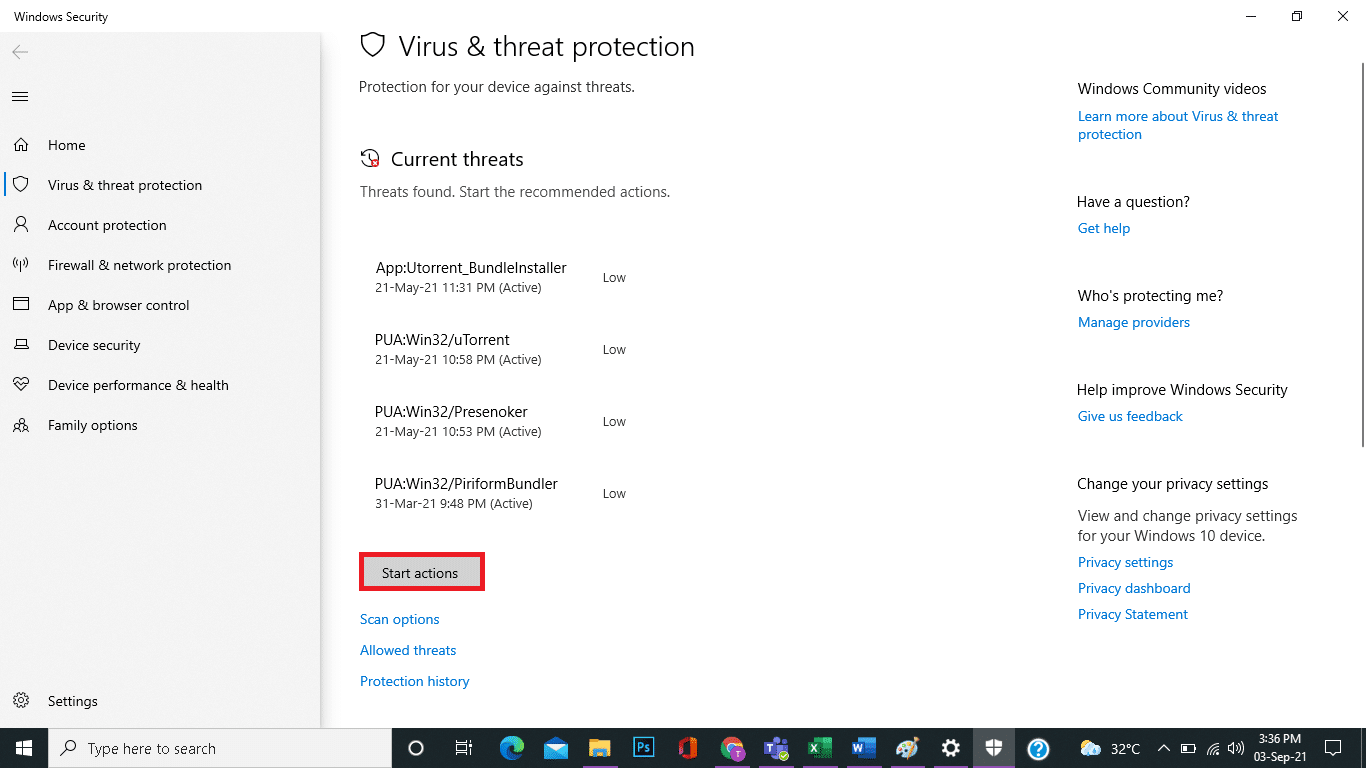
Après avoir supprimé les logiciels malveillants, vous pouvez forcer la suppression du fichier dans Windows 10.
Méthode 8 : supprimer les interférences antivirus tierces (le cas échéant)
De nombreux programmes antivirus incluent une fonction de protection des fichiers afin que les applications et les utilisateurs malveillants ne puissent pas effacer vos données. Bien que cette fonctionnalité soit pratique, elle peut également vous empêcher de supprimer certains fichiers. Par conséquent, pour résoudre le problème Impossible de supprimer le dossier Windows 10,
- Désactivez le paramètre de protection des fichiers dans l'application antivirus.
- Ou, désactivez le programme antivirus sur votre PC.
- Ou désinstallez Antivirus de votre ordinateur. Lisez 5 façons de désinstaller complètement Avast Antivirus dans Windows 10 ici.
Foire aux questions (FAQ)
Q1. Comment forcer la suppression d'un dossier ?
Rép. Vous devriez commencer par supprimer les fichiers qui composent son contenu. Le dossier vide peut ensuite être supprimé facilement.
Q2. Comment puis-je me débarrasser des icônes du bureau qui ne peuvent pas être supprimées ?
Rép. Si vous ne parvenez pas à supprimer une icône de votre bureau, vous pouvez utiliser les options de personnalisation de Windows.
Q3. Puis-je supprimer Aow_drv ?
Rép. Non, vous ne pouvez pas supprimer Aow_drv, peu importe vos efforts. Il s'agit d'un fichier journal que vous ne pouvez pas supprimer .
Conseillé:
- Qu'est-ce que WinZip ?
- Comment supprimer les fichiers en double dans Google Drive
- Comment supprimer des fichiers temporaires dans Windows 10
- Comment supprimer les fichiers d'installation de Win dans Windows 10
Nous espérons que vous avez trouvé ce didacticiel utile pour savoir comment forcer la suppression d'un fichier dans Windows 10. Veuillez nous indiquer quelle approche vous convient le mieux. Partagez vos questions ou suggestions dans la section des commentaires ci-dessous.
